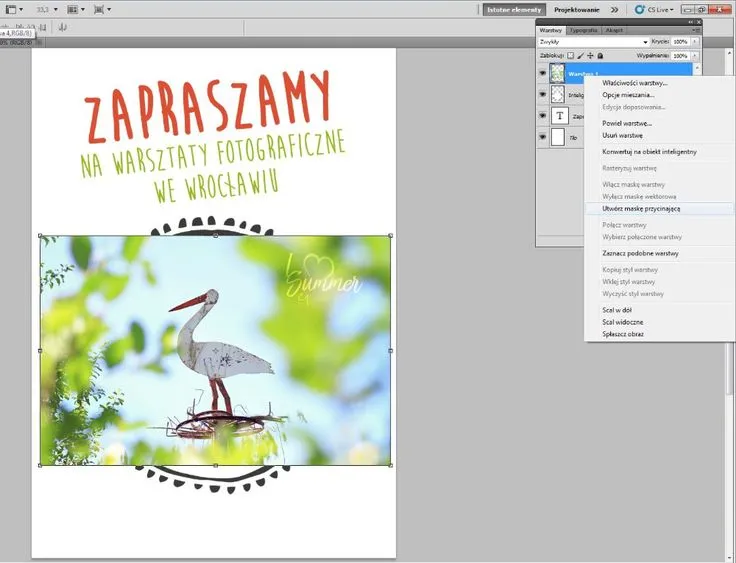Tworzenie animacji w Adobe Photoshop może wydawać się skomplikowane, ale z odpowiednimi krokami można to zrobić w prosty sposób. W tym artykule dowiesz się, jak rozpocząć swoją przygodę z animacjami, korzystając z jednego z najpopularniejszych programów graficznych. Wystarczy tylko kilka podstawowych ustawień i znajomość narzędzi, aby stworzyć ruchome grafiki, które zaskoczą każdego.
Na początku skupimy się na wyborze odpowiednich ustawień dokumentu oraz przygotowaniu tła i elementów do animacji. Następnie przyjrzymy się kluczowym narzędziom, które pomogą w tworzeniu efektów ruchu. W końcu przeprowadzimy Cię przez proces tworzenia animacji krok po kroku, abyś mógł łatwo zrealizować swoje pomysły.
Najważniejsze informacje:- Utwórz nowy dokument, określając jego rozmiar i zawartość tła.
- Sprawdź, czy proporcje pikseli i wymiary są odpowiednie do tworzonej animacji.
- Wykorzystaj panel czasowy do efektywnego zarządzania klatkami animacji.
- Stosuj warstwy, aby tworzyć efekty ruchu i synchronizować różne elementy.
- Unikaj najczęstszych błędów, takich jak brak synchronizacji lub problemy z wydajnością.
Jak rozpocząć tworzenie animacji w Photoshopie dla początkujących
Aby stworzyć animację w Photoshopie, kluczowe jest odpowiednie ustawienie projektu. Na początku należy utworzyć nowy dokument, ustalając jego rozmiar oraz zawartość tła. Ważne jest, aby proporcje pikseli i wymiary były dostosowane do rodzaju animacji, którą zamierzamy stworzyć. Wybór odpowiednich ustawień na początku procesu może znacząco wpłynąć na jakość końcowego efektu.
Po ustawieniu dokumentu, kolejnym krokiem jest przygotowanie tła i elementów do animacji. Można to zrobić, tworząc własne obrazy lub importując je z zewnętrznych źródeł. Kluczowe jest, aby wszystkie elementy były odpowiednio warstwowane, co pozwoli na łatwiejsze zarządzanie nimi w trakcie tworzenia animacji. Dobrze przygotowane tło i elementy są fundamentem udanej animacji.
Wybór odpowiednich ustawień dokumentu dla animacji
Wybierając ustawienia dokumentu, warto zwrócić uwagę na rozmiar i rozdzielczość. Dla animacji przeznaczonych do mediów społecznościowych, takich jak Instagram, idealne będą wymiary 1080x1080 pikseli. Z kolei dla animacji na YouTube, lepiej sprawdzą się proporcje 16:9, co daje rozmiar 1920x1080 pikseli. Ustawienie rozdzielczości na 72 ppi (pikseli na cal) jest wystarczające dla treści internetowych, natomiast dla druku warto zwiększyć ją do 300 ppi.
Przygotowanie tła i elementów do animacji
Przygotowanie tła oraz elementów do animacji w Photoshopie polega na tworzeniu lub importowaniu obrazów. Można stworzyć tło w programie, używając narzędzi rysunkowych, lub zaimportować gotowe grafiki. Ważne jest, aby używać warstw, co pozwoli na łatwe edytowanie i animowanie poszczególnych elementów. Upewnij się, że wszystkie elementy są odpowiednio zorganizowane w panelu warstw, co ułatwi pracę nad animacją.
Kluczowe narzędzia do animacji w Photoshopie i ich zastosowanie
W programie Adobe Photoshop do tworzenia animacji wykorzystuje się kilka kluczowych narzędzi. Najważniejszym z nich jest panel czasowy, który pozwala na zarządzanie klatkami animacji, co jest niezbędne do uzyskania płynnych efektów. Dzięki niemu można ustawiać klatki kluczowe, co daje możliwość precyzyjnego kontrolowania ruchu i zmian w czasie. Umożliwia to również synchronizowanie różnych elementów animacji, co jest kluczowe dla zachowania spójności wizualnej.
Kolejnym istotnym narzędziem są warstwy, które pozwalają na oddzielne edytowanie i animowanie różnych elementów. Dzięki warstwom można łatwo zarządzać poszczególnymi komponentami animacji, co ułatwia wprowadzanie zmian i dodawanie efektów ruchu. Warto pamiętać, że odpowiednie wykorzystanie warstw jest kluczowe dla organizacji pracy nad animacją oraz dla jej ostatecznego efektu.| Narzędzie | Opis |
|---|---|
| Panel czasowy | Umożliwia zarządzanie klatkami i synchronizację ruchu. |
| Warstwy | Pozwalają na oddzielne edytowanie i animowanie elementów. |
| Narzędzie pędzla | Służy do rysowania i malowania elementów animacji. |
| Maski warstw | Umożliwiają kontrolę nad widocznością elementów w animacji. |
Jak korzystać z panelu czasowego do animacji
Panel czasowy w Photoshopie jest kluczowym narzędziem do tworzenia animacji. Umożliwia on dodawanie i edytowanie klatek kluczowych, co pozwala na precyzyjne ustawienie ruchu i efektów. Można łatwo przemieszczać klatki, aby dostosować czas ich trwania oraz zmieniać ich właściwości. Dzięki temu animatorzy mogą tworzyć płynne przejścia między różnymi stanami elementów, co znacząco wpływa na jakość animacji.
Wykorzystanie warstw do tworzenia efektów ruchu
Warstwy w Photoshopie są niezwykle pomocne w procesie animacji, ponieważ pozwalają na oddzielne zarządzanie elementami. Każdy element animacji można umieścić na osobnej warstwie, co ułatwia ich edytowanie i animowanie. Dzięki temu można tworzyć różnorodne efekty ruchu, takie jak przesuwanie, obracanie czy zmiana przezroczystości. Efektywne wykorzystanie warstw jest kluczowe dla uzyskania złożonych animacji, które będą wyglądały profesjonalnie.
Czytaj więcej: Jak spłaszczyć warstwy w Photoshopie, aby uniknąć problemów z edycją
Tworzenie animacji krok po kroku: praktyczny przewodnik
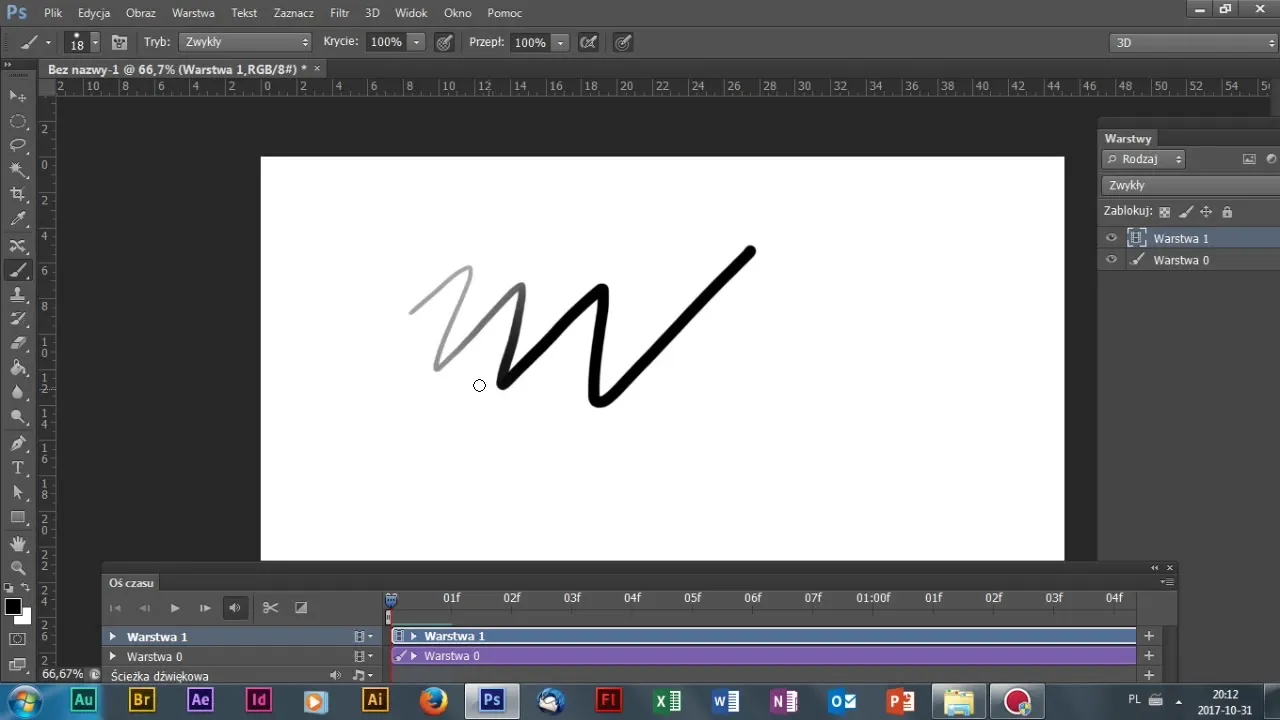
Proces tworzenia animacji w Photoshopie zaczyna się od dodawania klatek kluczowych. Klatki kluczowe to momenty, w których definiujesz istotne zmiany w animacji, takie jak położenie, rozmiar czy przezroczystość elementów. Aby dodać klatkę kluczową, wystarczy kliknąć w ikonę „Dodaj klatkę kluczową” w panelu czasowym. Następnie, po ustawieniu wartości, które chcesz zmienić, Photoshop automatycznie interpoluje między klatkami, co daje efekt płynnego ruchu. Ważne jest, aby odpowiednio zaplanować czas trwania każdej klatki, aby animacja wyglądała naturalnie.
Po dodaniu klatek kluczowych, kolejnym krokiem jest stworzenie przejść między nimi. Przejścia pozwalają na wygodne i estetyczne przechodzenie z jednego stanu elementu do drugiego. Można to osiągnąć, zmieniając wartości klatek kluczowych w odpowiednich odstępach czasu. Użycie efektów przejścia, takich jak fade in (wygaszenie) czy slide (przesunięcie), może dodać dynamiki do animacji. Pamiętaj, aby testować animację w panelu podglądu, aby zobaczyć, jak wszystkie elementy współgrają ze sobą i wprowadzić ewentualne poprawki.
Tworzenie efektów przejścia między klatkami animacji
Tworzenie efektów przejścia między klatkami animacji jest kluczowe dla uzyskania płynnego i profesjonalnego wyglądu. Aby to osiągnąć, należy odpowiednio ustawić klatki kluczowe w panelu czasowym. Warto zacząć od dodania klatek kluczowych na początku i końcu animacji, a następnie dostosować ich wartości, takie jak położenie czy przezroczystość, aby uzyskać pożądany efekt. Photoshop automatycznie interpoluje wartości między klatkami, co pozwala na stworzenie płynnych przejść.
Można również zastosować różne techniki przejść, takie jak fade in (wygaszenie) lub slide (przesunięcie), aby dodać dynamiki do animacji. Ważne jest, aby testować przejścia w panelu podglądu, aby upewnić się, że animacja wygląda naturalnie. Pamiętaj, aby zachować odpowiednie odstępy czasowe między klatkami kluczowymi, co pomoże w uzyskaniu harmonijnego efektu końcowego.
Jak poprawnie synchronizować elementy animacji
Synchronizacja elementów w animacji jest kluczowa dla uzyskania płynnego efektu wizualnego. Aby poprawnie synchronizować elementy animacji, należy upewnić się, że wszystkie klatki kluczowe są ustawione w odpowiednich odstępach czasowych. Ważne jest, aby różne elementy animacji, takie jak tekst, obrazy czy efekty specjalne, pojawiały się w odpowiednich momentach, co można osiągnąć poprzez dokładne planowanie w panelu czasowym. Dobrze jest również korzystać z opcji podglądu, aby na bieżąco sprawdzać, jak elementy współgrają ze sobą.
Problemy z wydajnością: jak zoptymalizować animacje w Photoshopie
Aby uniknąć problemów z wydajnością podczas pracy nad animacjami w Photoshopie, warto zastosować kilka prostych strategii. Po pierwsze, ogranicz liczbę warstw i efektów stosowanych w animacji, ponieważ każda dodatkowa warstwa może obciążać pamięć. Po drugie, upewnij się, że używasz odpowiednich ustawień rozdzielczości, które są wystarczające dla twojego projektu, ale nie przesadzone. Ostatnią wskazówką jest regularne zapisywanie projektu oraz korzystanie z funkcji „przedstawienie” w Photoshopie, aby zmniejszyć obciążenie podczas edytowania animacji.Jak wykorzystać animacje w Photoshopie do marketingu wizualnego
Animacje stworzone w Photoshopie mogą być potężnym narzędziem w marketingu wizualnym. W dzisiejszych czasach, gdy użytkownicy są bombardowani treściami, animacje przyciągają uwagę i zwiększają zaangażowanie odbiorców. Można je wykorzystać w reklamach, postach na mediach społecznościowych czy na stronach internetowych, aby w ciekawy sposób przedstawić produkty lub usługi. Warto eksperymentować z różnymi stylami animacji, takimi jak GIF-y czy krótkie filmy, które można łatwo udostępniać w sieci.
Co więcej, zrozumienie analizy danych może pomóc w optymalizacji animacji. Monitorując, które animacje przyciągają najwięcej uwagi i generują interakcje, można dostosować przyszłe projekty do preferencji odbiorców. Wykorzystując narzędzia analityczne, można zidentyfikować, które efekty animacji są najbardziej skuteczne, co pozwala na tworzenie jeszcze bardziej angażujących treści w przyszłości.